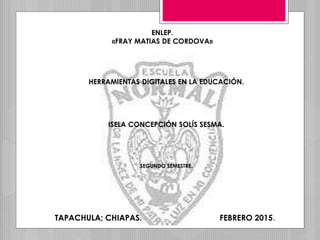
¿QUE ES? ¿CÓMO UTILIZAR PICASA?
- 1. ENLEP. «FRAY MATIAS DE CORDOVA» HERRAMIENTAS DIGITALES EN LA EDUCACIÓN. ISELA CONCEPCIÓN SOLÍS SESMA. SEGUNDO SEMESTRE. TAPACHULA; CHIAPAS. FEBRERO 2015.
- 2. PICASA.
- 3. Picasa. Es una herramienta ofrecida gratuitamente por Google. Su función es : • Organizar. • Arreglar. • Ajustar. • Aplicar efectos a sus imágenes digitales.
- 4. Generalmente, las personas tienden a guardar las imágenes digitales dentro de alguna a carpeta del escritorio de la computadora que utilizan. Antes de instalar Picasa de Google, se recomienda tener algún conjunto de imágenes digitales disponibles dentro del escritorio de su computadora. RECOMENDACIONES ANTES DE INSTALAR PICASA
- 5. Para descargar Picasa de Google dentro de su computadora, es necesario ingresar a la siguiente dirección Web: http://picasa.google.com/index.html . DESCARGAR PICASA. En esta página encontrará una opción que dice “descargar ahora” haga doble clic sobre este mensaje y comience el proceso de descarga e instalación en su equipo.
- 6. Debe entonces hacer clic sobre la opción “aceptar” . Puede que se le de la opción de renombrar el archivo que contendrá la información de Picasa en su computadora. Haga clic sobre el botón aceptar si desea dejar el nombre que se le sugiere, y si lo desea cambie el nombre del archivo luego de “aceptar”.
- 7. Espere mientras su computadora guarda al disco la información del programa Picasa. Es posible que entonces surja otro cuadro que dará la opción de abrir o remover la información del programa que se está guardando. De aparecer haga clic sobre a opción de «abrir».
- 8. Cuando usted haga clic sobre la opción “abrir” es posible que emerja un mensaje que le advertirá que este como archivo es ejecutable y que puede contener un virus; le preguntará si está seguro de querer ejecutarlo. • Una vez que usted haya guardado completamente el archivo instalador de Picasa dentro de su computadora, automáticamente iniciará el proceso de instalación.
- 9. INSTALACIÓN DE PICASA EN SU COMPUTADORA. La primera ventana de instalación le solicitará aceptar los términos de licencia de Picasa. Para continuar haga clic sobre el botón “aceptar”.
- 10. Posteriormente le pedirá que elija donde desea instalar el programa de Picasa. Si se le da clic sobre el botón “instalar” Picasa automáticamente se instalará dentro de la carpeta “archivos de programa” Espere mientras Picasa se instala
- 11. FINALIZADA LA INSTALACIÓN, PICASA LE DARÁ VARIAS OPCIONES DE ……. Para continuar. haga clic sobre le botón “terminar” La primera vez que se instala y se usa Picasa, realiza de manera automática un reconocimiento de todas las imágenes dentro de su computadora y las empieza a organizar.
- 12. La siguiente ventana aparecerá de manera automática, y le brinda dos opciones de exploración de las imágenes que usted tiene en su computadora. Si marca la primera opción Picasa hará una exploración de todas las imágenes presentes en su equipo.
- 13. Si escoge la segunda opción, Picasa solo explorará las imágenes que contenga la carpeta “mis documentos”. Después que elija una de estas dos opciones, haga clic sobre el botón continuar. La primera opción le quitará más tiempo en la exploración, que la segunda. Usted puede esperar un momento mientras Picasa realiza la organización automática de sus imágenes digítales, aunque si lo desea puede seguir trabajando.
- 14. INICIE PICASA DESDE LA BARRA DE TAREAS . Para iniciar su sesión con Picasa: Haga clic sobre el ícono del programa. Este puede que se encuentre en alguno de los siguientes lugares: En el submenú “programas” en menú de inicio. En el escritorio. En la barra de tareas. Generalmente ubicada abajo, a la derecha del menú de inicio de Microsoft Windows.
- 15. ¡LISTO! …. YA PUEDES EMPEZAR A EDITAR TUS FOTOGRAFIAS.
- 16. WEBGRAFIA. Documento recuperado el día 27/ 02/ 2015; 01:09 PM. Material producido por Francia Alfaro. Sulá Batsú R.L. http://www.sulabatsu.com